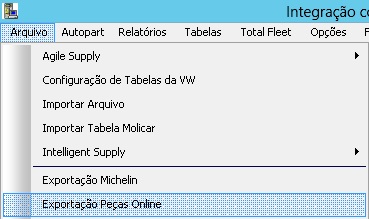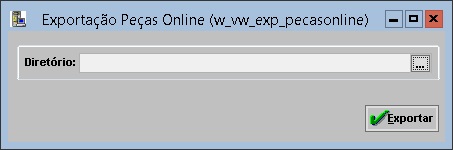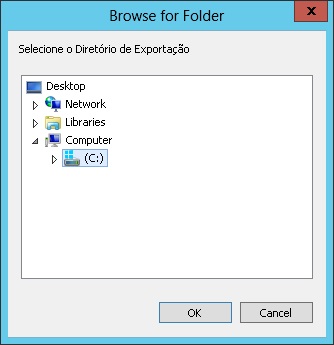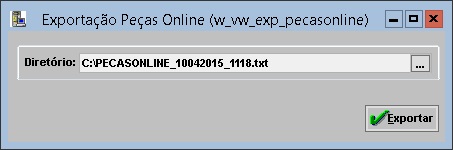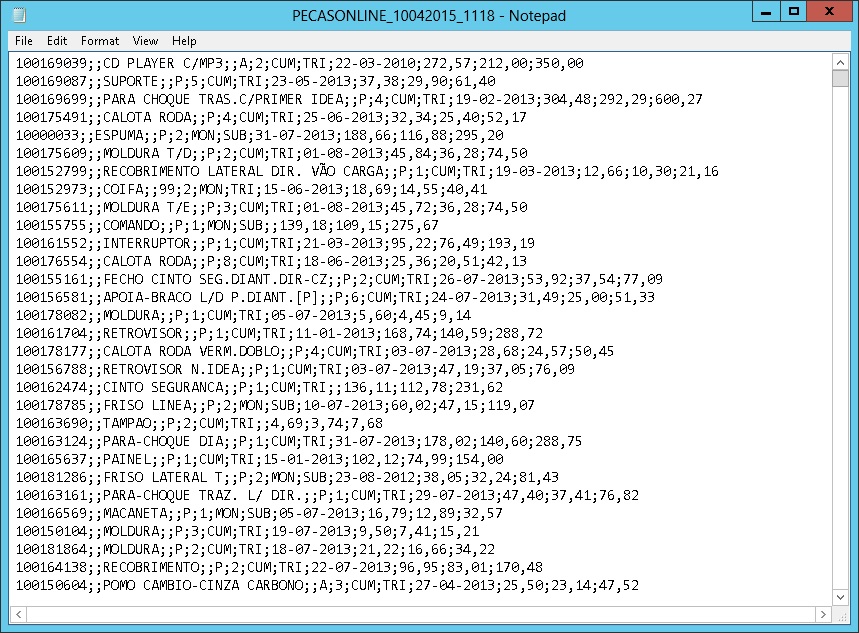Exportação Peças Online (Volks)
De Dealernet Wiki | Portal de Soluçăo, Notas Técnicas, Versőes e Treinamentos da Açăo Informática
(Diferença entre revisÔes)
(âComo Realizar Exportação Peças On Line) |
|||
| Linha 1: | Linha 1: | ||
= Introdução = | = Introdução = | ||
| - | <p align="justify">A ''Exportação de dados para Peças On Line'' tem como finalidade gerar um arquivo | + | <p align="justify">A ''Exportação de dados para Peças On Line'' tem como finalidade gerar um arquivo contendo itens do estoque selecionado para ser enviado às Peças On Line.</p> |
| - | = Realizando Exportação Peças | + | = Realizando Exportação Peças Online = |
| - | == Como Realizar Exportação Peças | + | == Como Realizar Exportação Peças Online == |
<p align="center">'''MĂDULO INTEGRAĂĂO FĂBRICA'''</p> | <p align="center">'''MĂDULO INTEGRAĂĂO FĂBRICA'''</p> | ||
Edição de 11h34min de 10 de abril de 2015
Introdução
A Exportação de dados para Peças On Line tem como finalidade gerar um arquivo contendo itens do estoque selecionado para ser enviado às Peças On Line.
Realizando Exportação Peças Online
Como Realizar Exportação Peças Online
MĂDULO INTEGRAĂĂO FĂBRICA
1. No menu principal clique Arquivo e Exportação Peças Online;
2. Na janela Exportação Peças Online clique no botão (![]() ) para o definir o diretório em que o arquivo serå gerado;
) para o definir o diretĂłrio em que o arquivo serĂĄ gerado;
3. Selecione o diretĂłrio e clique em OK;
4. Clique em Exportar;
5. Depois do arquivo exportado. Clique OK;
6. Arquivo é salvo no diretório informado na exportação.